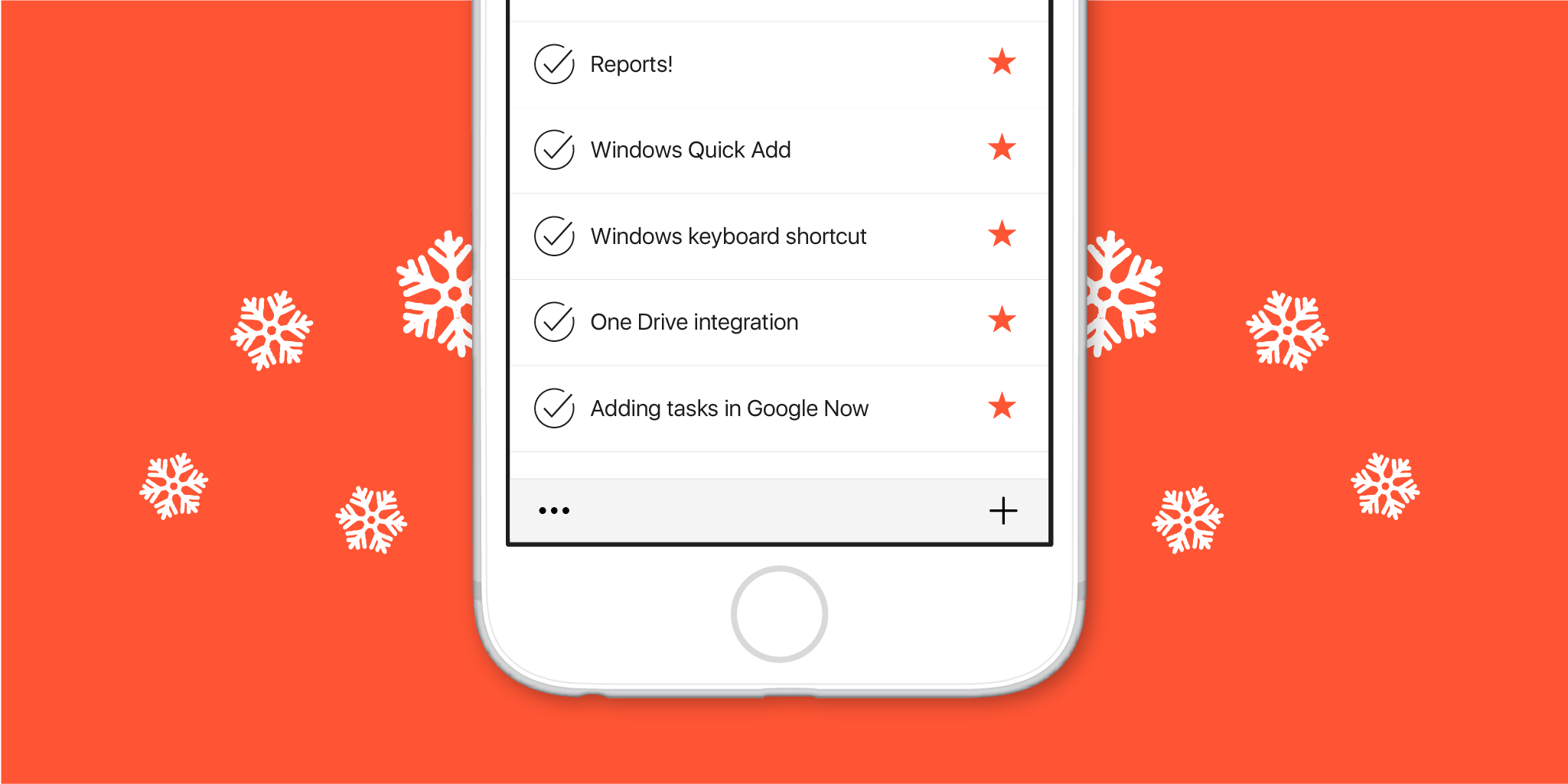
Wir freuen uns, Ihnen heute eine neue Nozbe-Version vorstellen zu dürfen. Nozbe 3.4 hat einige tolle neue Funktionen, die Sie sich schon immer gewünscht haben.
- Wochen- und Monatsberichte über die Leistung Ihres Teams
- OneDrive-Integration
- Windows: „Schnell hinzufügen“ mit weltweit gleichem Tastaturkürzel, leistungsstärkere Kürzel in der App
- Android: Über Google Now Aufgaben zu Nozbe hinzufügen
- iOS: Schlummer-Erinnerungen
Berichte
Bei Bedarf können Sie nun in der App einen Bericht für die letzte Woche erstellen. In diesem Bericht sind dieselben Daten wie in dem Bericht in Ihrer wöchentlichen E-Mail; außerdem gibt es auch eine Liste der beendeten, delegierten und gelöschten Aufgaben. Der Bericht wird als PDF-Datei erstellt, für die Erstellung brauchen Sie eine Internetverbindung. Wenn Sie möchten, können Sie sich in diesem Bericht auch Statistiken von Ihren privaten Projekten anzeigen lassen.
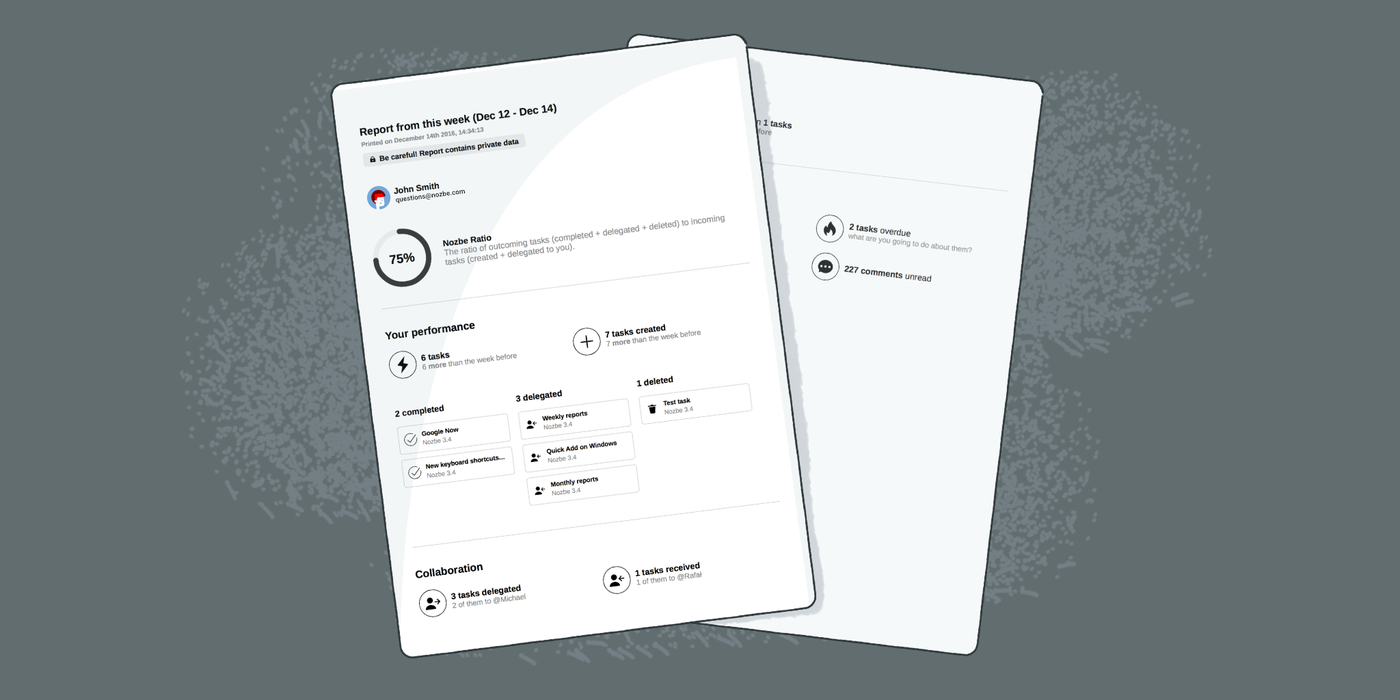
Gehen Sie einfach auf Team -> Ich -> Infoleiste, um diesen Bericht zu erstellen. Dort finden Sie eine kurze Version des Berichts über die aktuelle Woche sowie eine Schaltfläche, um den ganzen Bericht zu drucken. Die Team Admins können für jedes Teammitglied Berichte erstellen (ohne Daten von deren privaten Projekten). Abonnenten von Nozbe-Business können Berichte für die aktuelle Woche erstellen sowie für den letzten und für den aktuellen Monat.
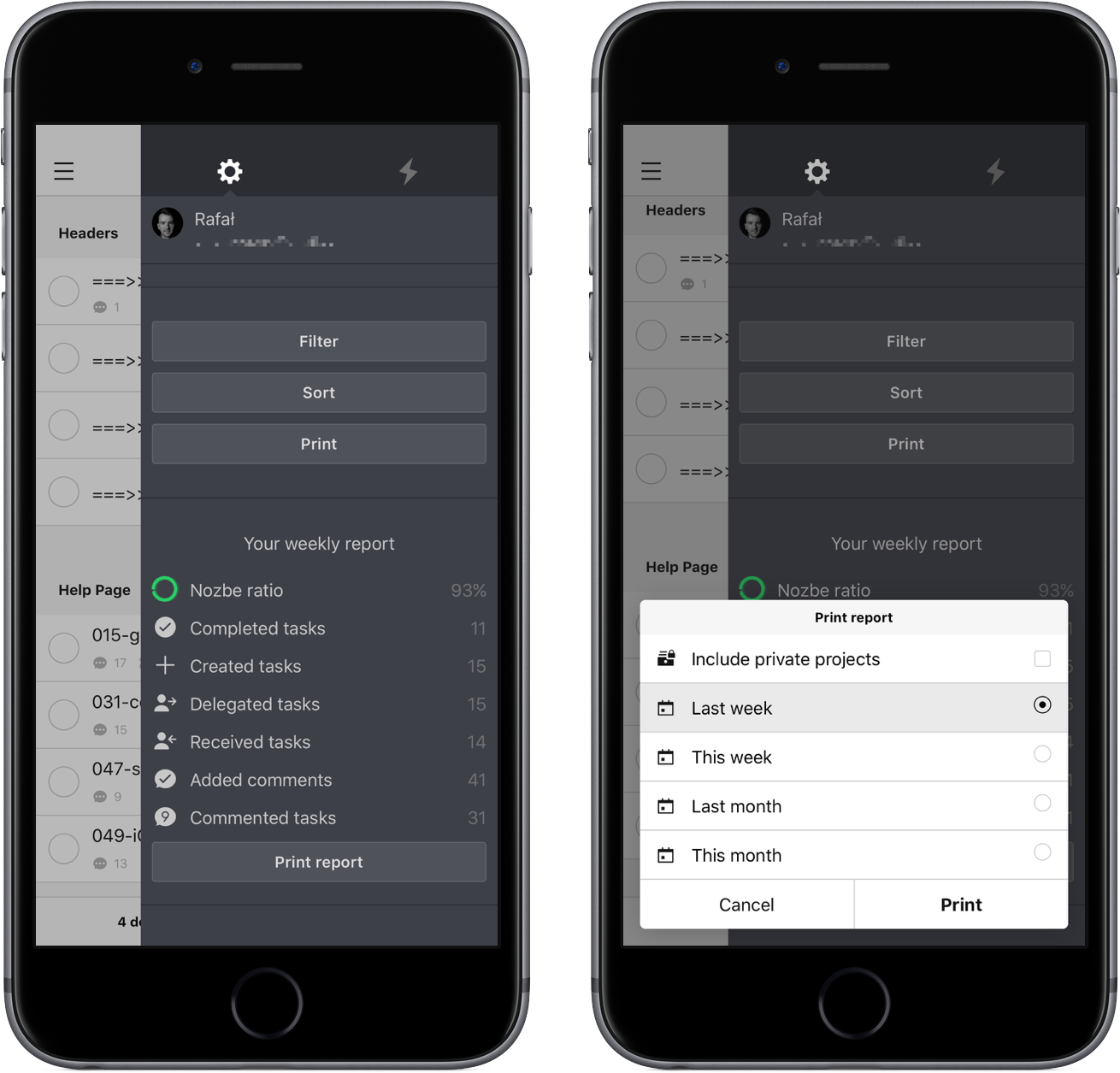
Lassen Sie uns wissen, wie diese Berichte für Sie und Ihr Team funktionieren.
Windows „Schnell hinzufügen“ und Tastaturkürzel
Mit „Schnell hinzufügen“ und dem weltweit gleichen Tastaturkürzel in Ihrer Windows-App können Sie schnell und einfach neue Aufgaben mit Parametern und Kommentaren von überall von Ihrem System aus hinzufügen. Mit den verbesserten Tastaturkürzeln können Sie in der App nun schneller als zuvor zu Aufgaben navigieren und an diesen arbeiten.
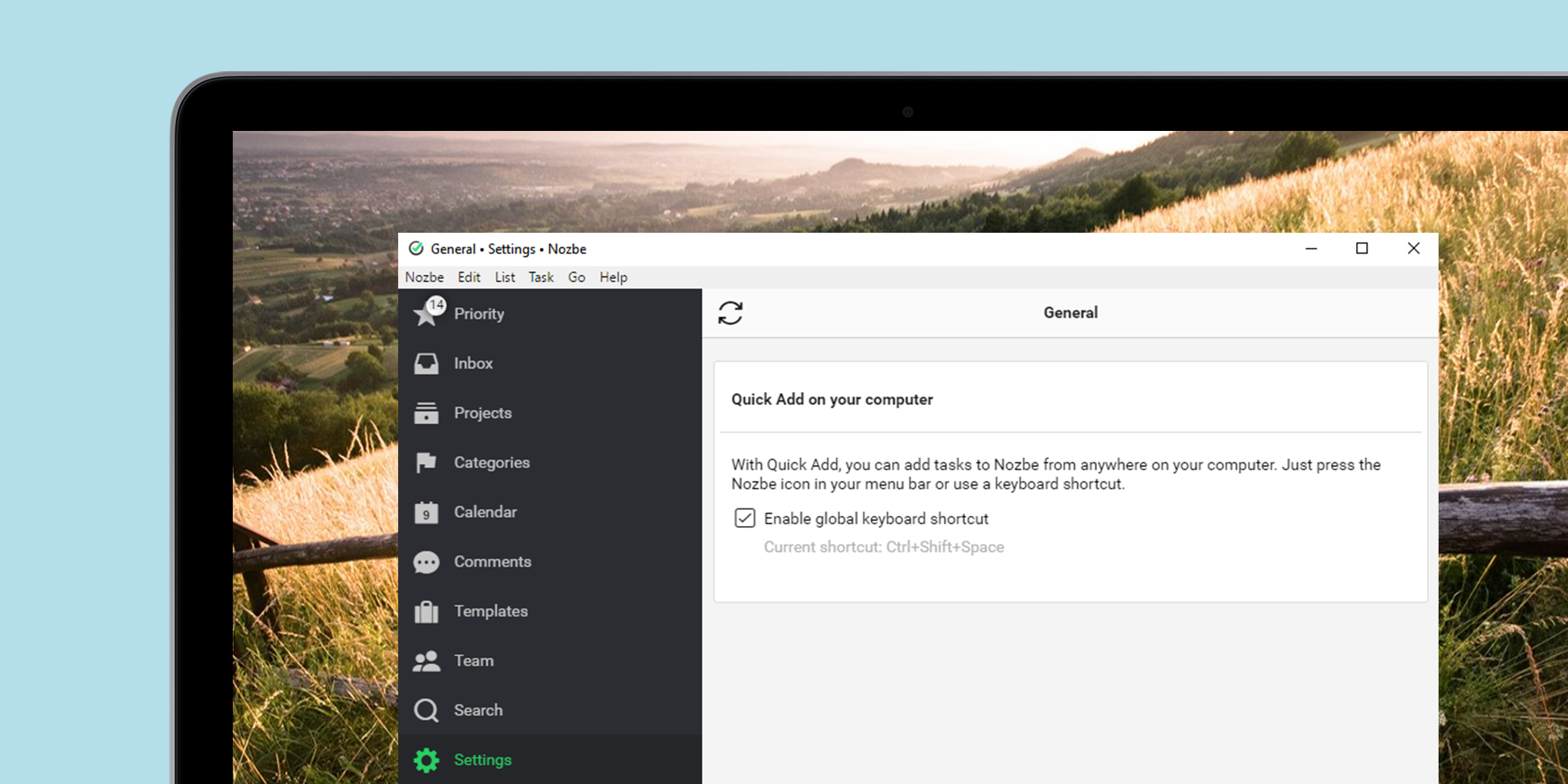
Um „Schnell hinzufügen“ zu aktivieren, gehen Sie auf Einstellungen -> Allgemein und aktivieren Sie „Schnell hinzufügen anzeigen“. Jetzt brauchen Sie einfach nur CTRL+SHIFT+LEERTASTE drücken, um ein neues „Schnell hinzufügen“-Aufgabenfenster zu öffnen. Geben Sie jetzt Ihre Aufgabe ein (Sie können Parameter und Kommentare mit Hashtags eingeben) und drücken Sie dann auf Enter. Das war es auch schon!
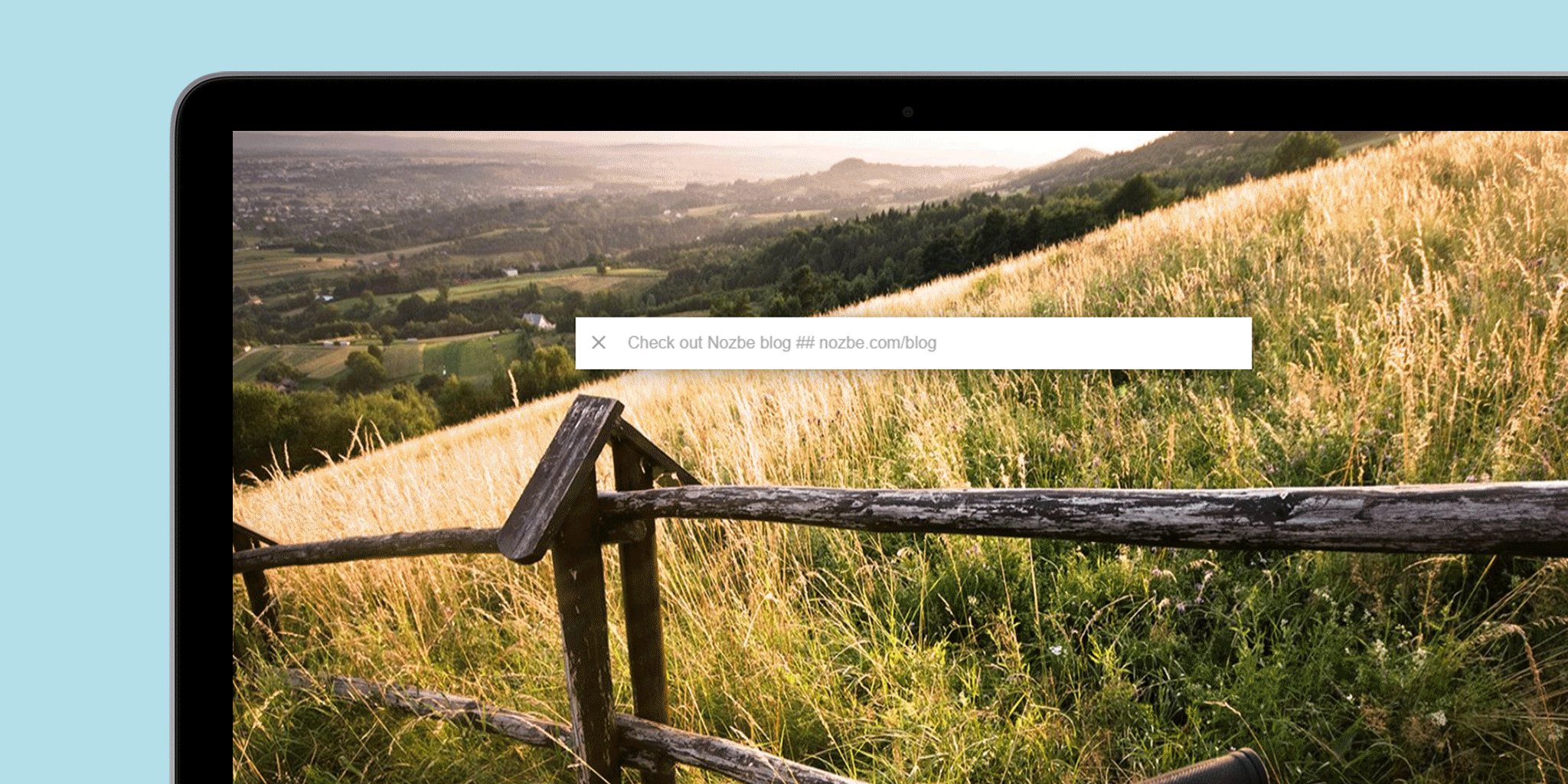
Mit diesen neuen Tastaturkürzeln können Sie nun sehr schnell in unserer Windows-App zu Aufgaben navigieren und diese bearbeiten. Schauen Sie sich das Menü mit allen Optionen und Kürzel oben im Fenster an.
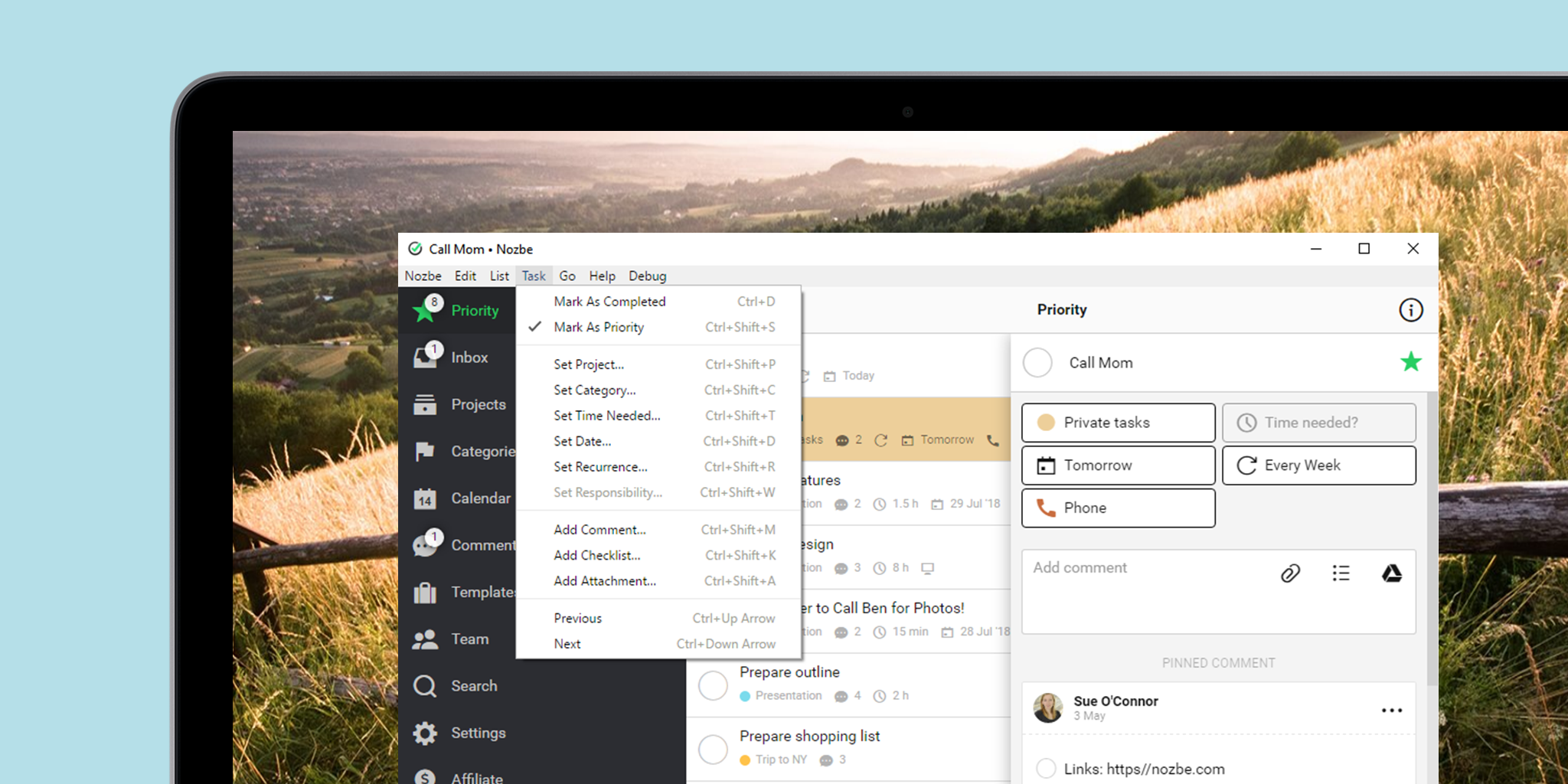
Eine Liste aller Kürzel finden Sie auf unserer Help-Seite.
Weitere Verbesserungen
Weitere sehr gute neue Funktionen in Nozbe 3.4:
- OneDrive-Integration – Fügen Sie einfach Dateien von Ihrem OneDrive-Konto zu den Nozbe-Aufgaben und -Projekten hinzu und greifen Sie auf diese Dateien direkt in Nozbe zu. Die Integration funktioniert genauso wie Dropbox und Google Drive, aber beachten Sie: Wegen der API-Begrenzungen funktioniert es nicht mit OneDrive für Business.
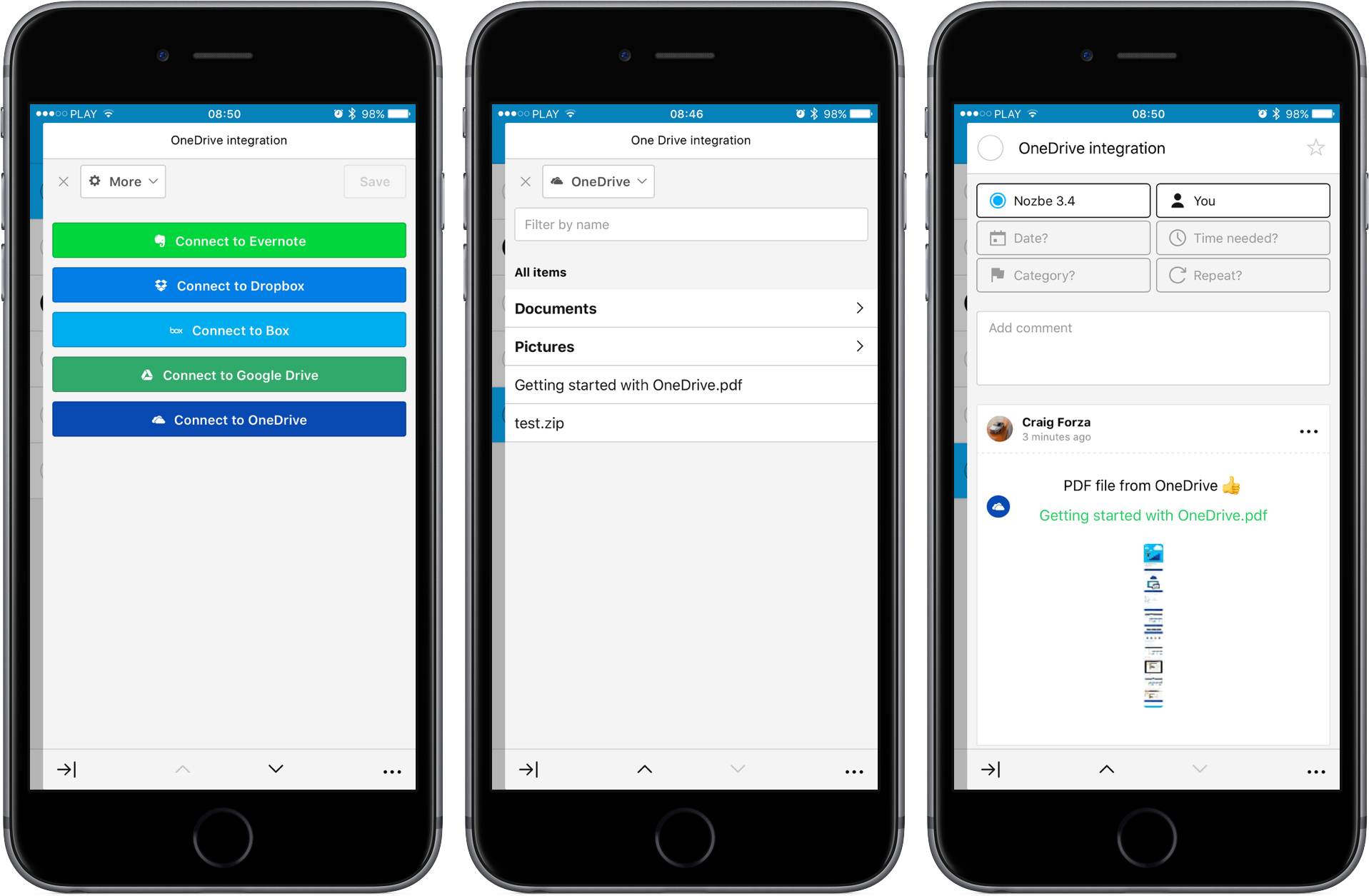
- Aufgaben in Google Now hinzufügen – Mit dieser Funktion können Sie neue Aufgaben zu Nozbe hinzufügen, ohne dass Sie eine Taste drücken müssen; Sie brauchen nur Ihre Stimme. Sagen Sie nur „O.k. Google“ und sagen Sie den Befehl „Einen Hinweis hinzufügen“. Wenn Sie dies das erste Mal tun, müssen Sie Nozbe als App auswählen, um einen Hinweis anfügen zu können. Diktieren Sie Ihren Hinweis und das war es auch schon! Die erste Zeile des Hinweises ist für den Aufgabennamen, die nächsten Zeilen werden als Kommentar angefügt. Beachten Sie: Die Diktierfunktion für diesen Befehl funktioniert nur in Englisch.
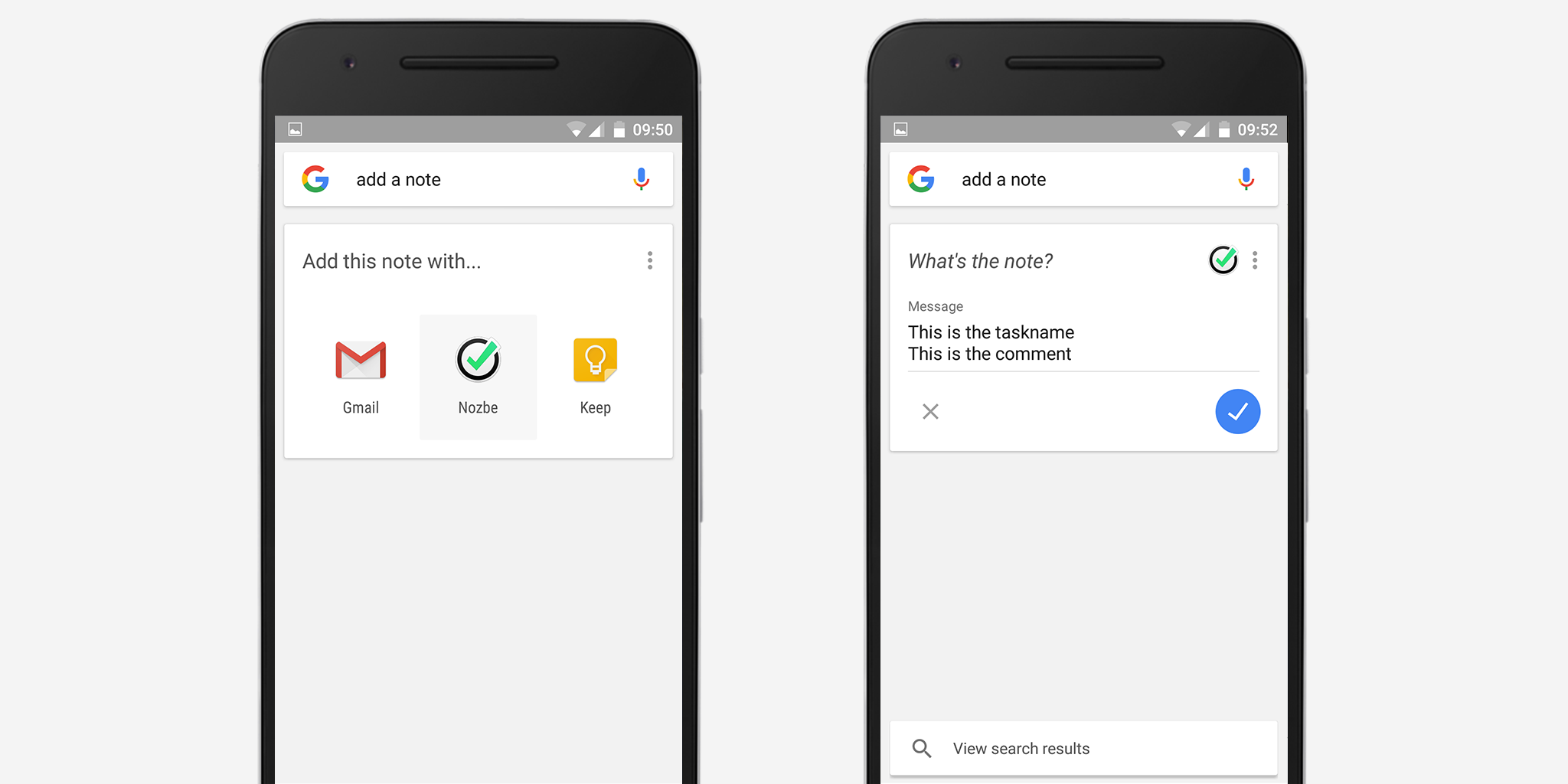
- Schlummer-Erinnerung auf iOS – Ist es schon mal passiert, dass Nozbe Sie an eine Aufgabe erinnerte, während Sie gerade an einer anderen Aufgabe arbeiteten? Jetzt können Sie auf iOS eine solche Erinnerung schnell verschieben (für 15 Min. oder 1 h) und zurück zu der Aufgabe gehen, an der Sie gerade arbeiteten, und sie beenden.
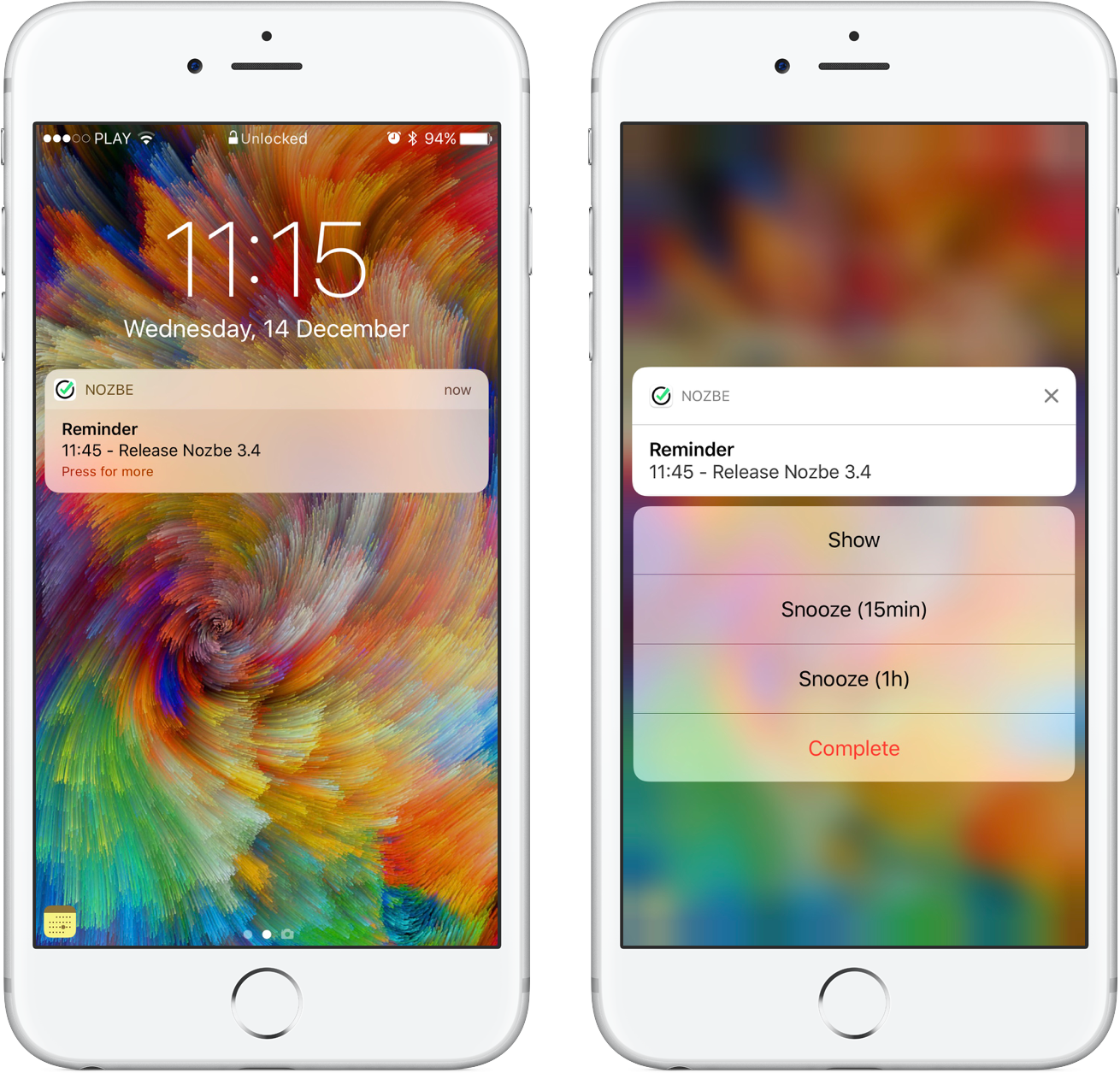
Laden Sie sich jetzt Nozbe 3.4 auf Ihre Plattform herunter!
- Android – in Google Play herunterladen
- iOS – im App Store herunterladen
- Mac – im Mac App Store herunterladen
- Windows – von unserer Webseite herunterladen
- Linux – von unserer Webseite herunterladen
- oder nutzen Sie unsere Web-App
Wie immer finden Sie die ganzen Versionshinweise auf unserem Test-Blog
von Rafał



